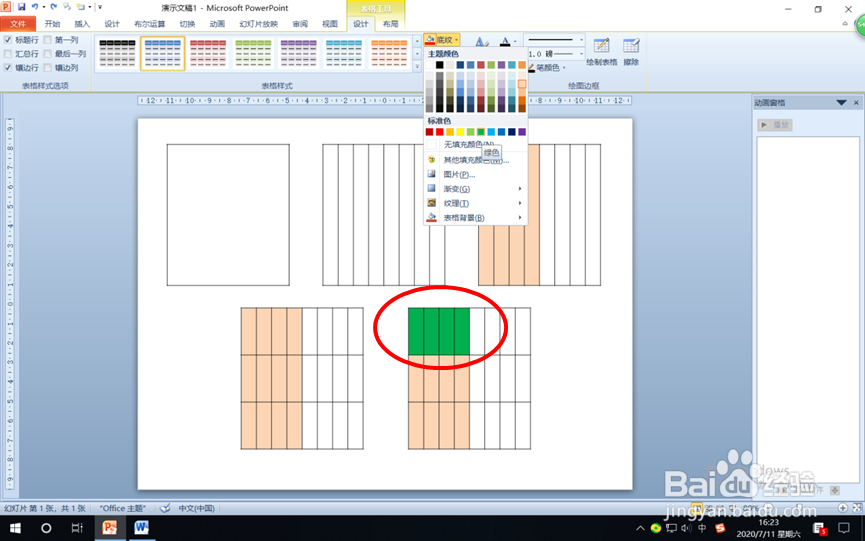1、打开PPT2010,单击“插入”选项卡,在“表格”组单击“表格”按钮,在下拉列表中选择“插入表格”,选择“1*1表格”便在幻灯片窗格绘制出一个单元格的表格。
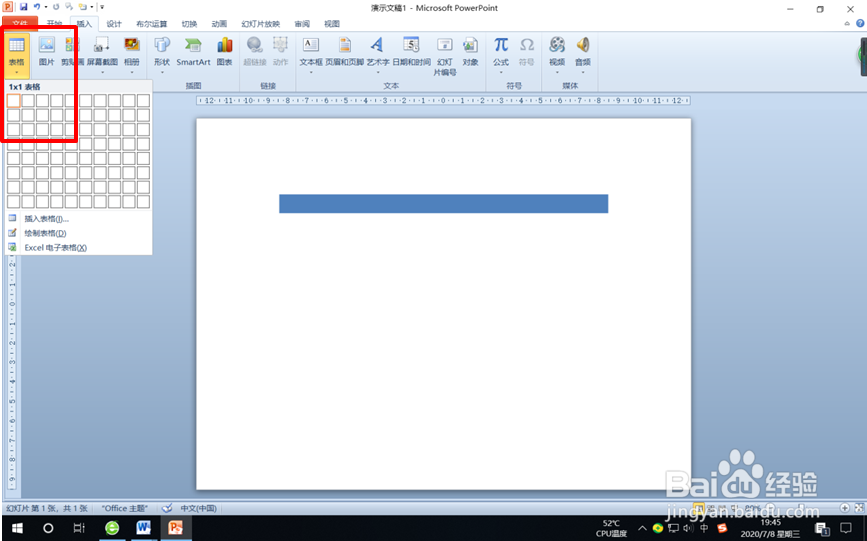
2、将表格调整成一个长方形,选中表格,单击“表格工具”的“设计”选项卡,在“表格样式”组单击“底纹”按钮,设置“无填充颜色”;单击“边框”按钮,设置“所有框线”。
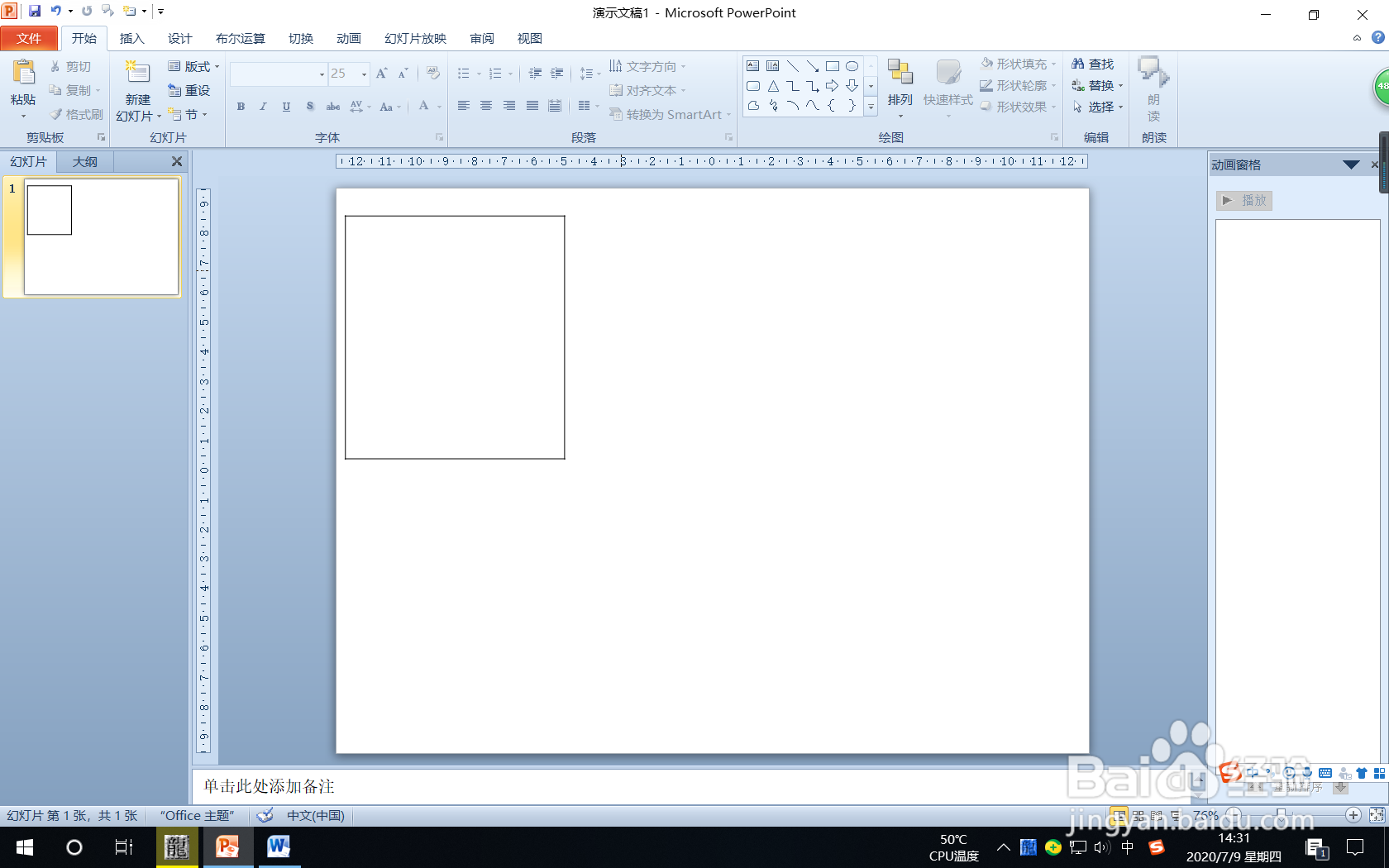
3、按着Ctrl键鼠标拖咿蛙匆盗动表格复制出一个,选择复制的表格,单击“表格工具”的“布局”选项卡,在“合并”组单击“拆分单元格”按钮。在打开的“拆分单元格”对话框中设置“列数:8,行数:1惯墀眚篪”,然后单击“确定”。
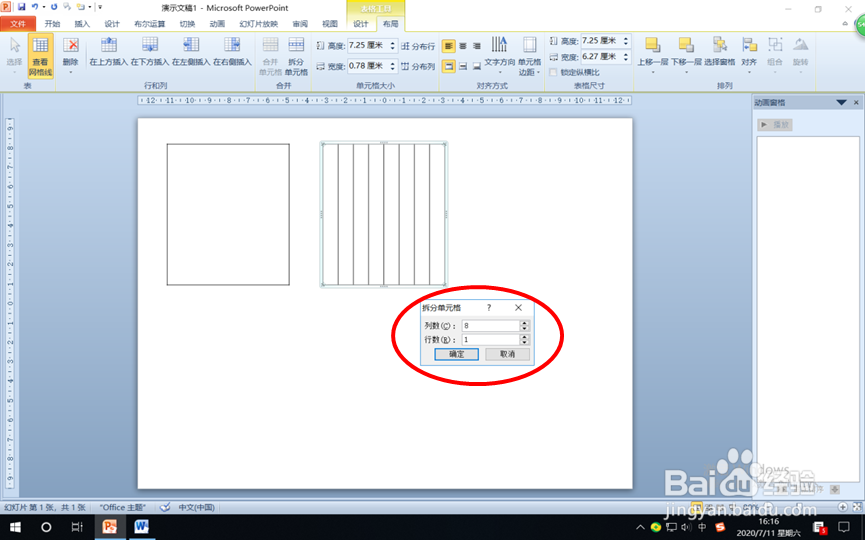
4、按着Ctrl键鼠标拖动拆分的表格复制出一个,选中左侧的四个单元格,单击“表格工具”的“设计”选项卡,在“表格样式”组单击“底纹”按钮,在下拉列表中选择浅一点儿的填充色。
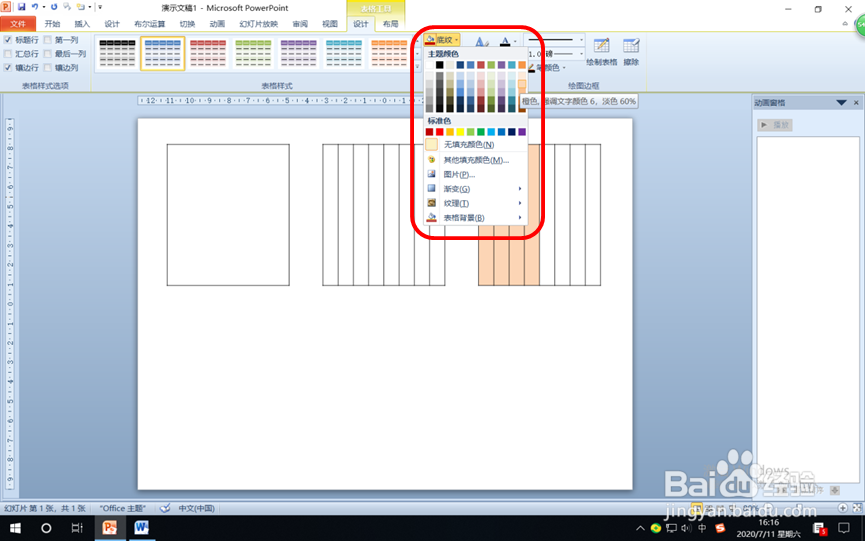
5、复制填充底纹的表格,选择该表格,单击“表格工具”的“布局”选项卡,在“合并”组单击“拆分单元坼黉赞楞格”按钮,在打开的“拆分单元格”对话框中设置“列数:1,行数:3”,然后单击“确定”。
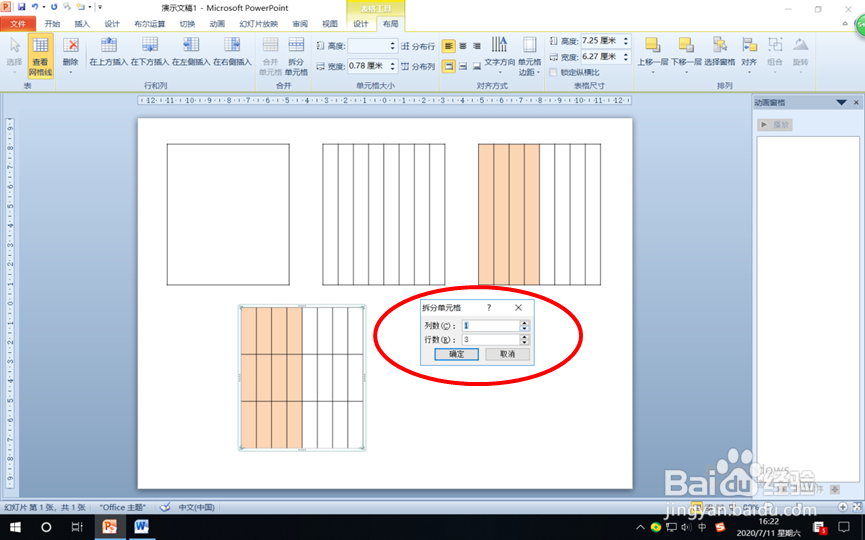
6、复制再次拆分的表格,选中左上角的四个单元格,单击“表格工具”的“设计”选项卡,在“表格样式”组单击“底纹”按钮,在下拉列表中选择深一点儿的填充色。